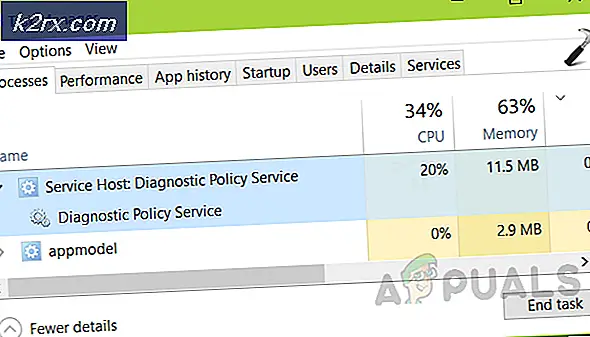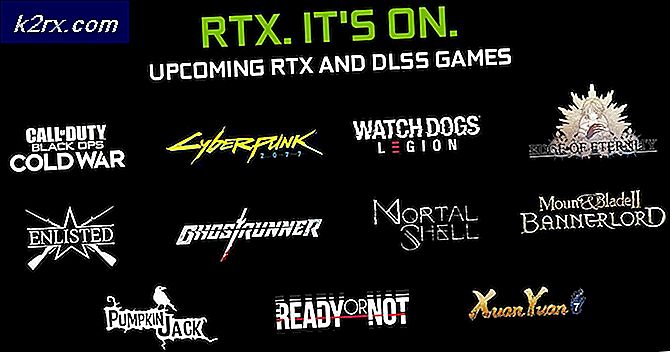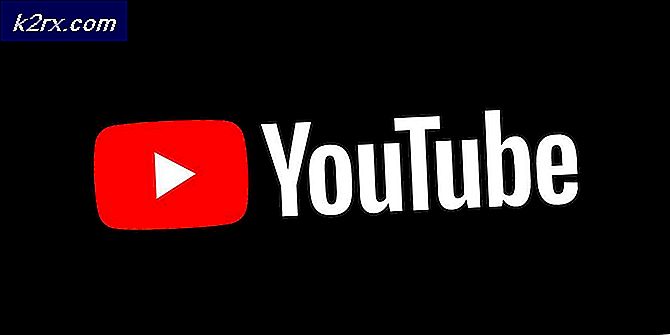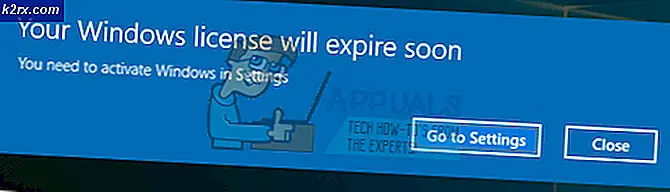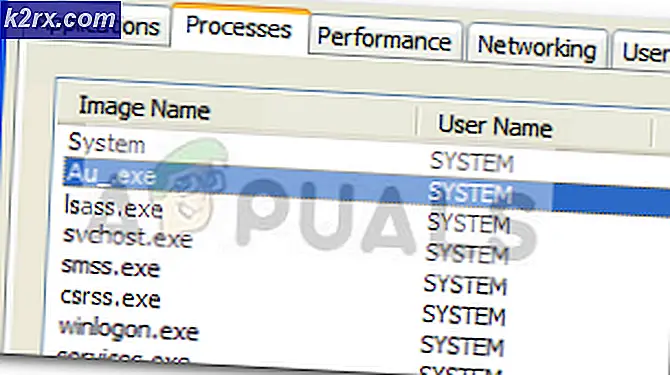Yapılandırmaya Hazırlanırken Windows 7 veya 10 Takılıp Kalma Sorununu Çözün
“Windows'u Yapılandırmaya Hazırlanma", Yüklenecek yeni güncellemeler olduğunda veya bir kullanıcı yeniden yüklerken veya temiz bir Windows yüklemesi yaparken Windows 7 ve 10'da takılı kalmış veya çok uzun süre görünüyor. Sorun genellikle bozuk güncelleme dosyalarından veya dosyaların bütünlüğünün değiştirilmesinden kaynaklanır.
nedenleri
Altta yatan nedenleri bulduk:
Çözüm Öncesi İpucu:
Bu sorunu çözmeden önce, aslında giriş ekranına gidip hesabımızı kullanabilmemiz önemlidir. Öncelikle aşağıdaki rehbere geçmeden önce en az 30 dakika beklemeniz önemlidir. Çoğu zaman, Windows'un temel hizmetleri kurması ve önemli özellikleri yüklemesi çok zaman alabilir. Bu işe yaramazsa, bilgisayarınızın güç düğmesini basılı tutmanız önerilir, böylece "Yapılandırmaya Hazırlanıyor” ekranına basabilir veya "Ctrl" + "Alt" + "Del" acil durum ayarlarını açmak için "Güç" düğmesini seçin ve "Tekrar başlat" seçenek. Bundan sonra, bilgisayarı başlatmak için güç düğmesine tekrar basın. Emin olun. “Windows'u başlatın Normalde" Windows'un normal şekilde başlamasını ve ardından oturum açma işlemine devam etmesini sağlama seçeneği. “Yapılandırmaya Hazırlanıyor” ekranı tekrar görünebilir, ancak sonunda kaybolacaktır ve Windows'un hatasız bir şekilde yüklenmesini sağlamak için bazı adımlar atılması gerekecektir.
Windows'u Yapılandırmaya Hazırlanma Nasıl Onarılır
1. Çözüm: Bir SFC Taraması Çalıştırma
Bir SFC taraması, sürücüler, imza veya diğer önemli bilgisayar dosyalarıyla ilgili herhangi bir sorunu kontrol edebilir ve tespit edebilir. Bu nedenle, bu adımda Windows Dosyalarında bir sorun olup olmadığını belirlemek için bir SFC taraması gerçekleştireceğiz. Bunun için:
- Basın "Pencereler" + "R" Çalıştır istemini açmak için
- Yazın "cmd" ve bas "Vardiya" + "Ctrl" + "Giriş" yönetici ayrıcalıkları sağlamak için.
- Aşağıdaki komutu yazın ve tuşuna basın "Giriş".
sfc /scannow
- Kontrol taramadan sonra sorunun devam edip etmediğini görmek için
2. Çözüm: ChkDisk Taramasını Çalıştırma
Bazı durumlarda bilgisayarınızla ilişkili Disk Hataları varsa önemli yazılımların bilgisayarınıza yüklenmesi engellenebilir. Bu nedenle, bu adımda, herhangi bir disk hatasını tespit etmek ve ortadan kaldırmak için bir chkdisk taraması gerçekleştireceğiz. Bunun için:
- Basın "Pencereler" + "R" Çalıştır istemini açmak için
- Yazın "cmd" ve bas "Vardiya" + "Ctrl" + "Giriş" yönetici ayrıcalıkları sağlamak için.
- Aşağıdaki komutu yazın ve tuşuna basın "Giriş".
chkdsk
- Taramanın tamamlanmasını bekleyin ve sorunun devam edip etmediğini kontrol edin.
3. Çözüm: Windows'u Güvenli Modda Güncelleme
Bu taramalar sorunu sizin için belirleyemiyorsa ve bilgisayarın hesabınızda oturum açması çok uzun sürüyorsa, temiz bir önyükleme gerçekleştirmenizi ve herhangi bir üçüncü taraf Antivirüs'ü tamamen devre dışı bırakmanızı öneririz. Bundan sonra, aşağıdaki adımları izleyin.
- Bilgisayarı temiz önyüklemede başlattıktan sonra, "Pencereler" + "BEN" Ayarları açmak için düğmesine basın.
- Tıkla "Güncelleme & Güvenlik" seçeneğini tıklayın ve "Windows güncelleme" sol taraftaki seçenek.
- seçin "Güncellemeleri kontrol et" seçeneğini seçin ve bilgisayarın yeni güncellemeleri taramasını bekleyin.
- Tıkla "Yüklemek" tarama bittikten sonra seçenek.
- Kontrol güncellemelerin başarıyla uygulanıp uygulanmadığını görmek için.
Not:Güncelleme yüklenemezse, belirli bir güncellemeyi yüklerken sorun yaşayıp yaşamadığınızı kontrol edin ve onu kaldırmayı deneyin. Ayrıca, daha kararlı bir sürüm çıkana kadar güncelleme işlemini geciktirebilirsiniz.
4. Çözüm: Sıfırlama Gerçekleştirme
Bazı durumlarda, Windows'ta oturum açamıyorsanız, yardımcı olup olmadığını kontrol etmek için bir Sistem Geri Yükleme gerçekleştirebilirsiniz. Bunu yapmak için:
- Bilgisayarı yeniden başlatın ve art arda "F11" başlangıçta anahtar.
- Bu, gelişmiş kurtarma seçeneklerini açmalı, üzerine tıklayın. "Sorun giderme" seçeneği ve seçin "İleri".
- Gelişmiş seçeneklerde, "Sistem Geri Yükleme" ve seçmek istediğiniz bir geri yüklemeye tıklayın.
- Takip et ekranda geri yüklemeyi başlatmanızı ve tamamlanmasını beklemenizi ister.
- Kontrol geri yükleme tamamlandıktan sonra sorunun devam edip etmediğini görmek için.
Not:Sorunu bu şekilde çözemiyorsanız ve yine de güncellemeyi gerçekleştiremiyorsanız, tamamen temiz bir Windows 10 yüklemesi gerçekleştirin.